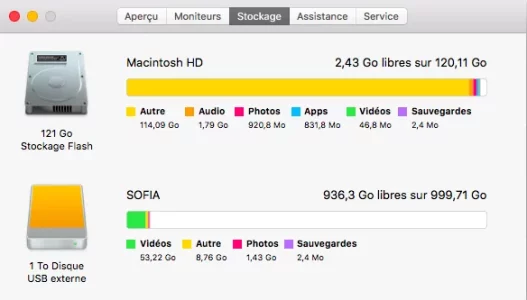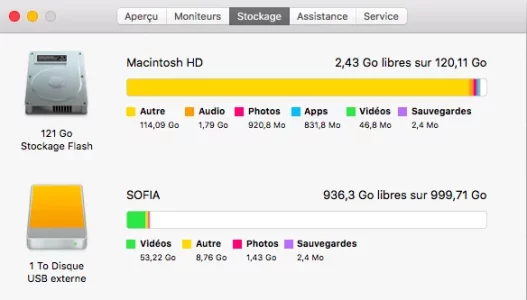Vous utilisez un navigateur non à jour ou ancien. Il ne peut pas afficher ce site ou d'autres sites correctement.
Vous devez le mettre à jour ou utiliser un navigateur alternatif.
Vous devez le mettre à jour ou utiliser un navigateur alternatif.
10.11 El Capitan Disque dur plein de photos, impossible à transférer
- Créateur du sujet Sofia_lms
- Date de début
M
Membre supprimé 1060554
Invité
dans ce cas j'opterais pour un formatage du disque.
C'est un peu radical, non ? pour une simple saturation du volume de l'OS en fichiers qui doivent être agglutinés dans 2 ou 3 répertoires...
♤
@Sofia
J'ai l'impression que le volume de ton SSD de 121 Go est presque complètement saturé.
Afin que l'on sache exactement à quel(s) emplacement(s) (dans la hiérarchie des fichiers de ce volume) se situe ce trop-plein > je te propose de communiquer ici des informations par 2 procédés parallèles :
Afin que l'on sache exactement à quel(s) emplacement(s) (dans la hiérarchie des fichiers de ce volume) se situe ce trop-plein > je te propose de communiquer ici des informations par 2 procédés parallèles :
- a) en ligne de commande =>
tu vas à : Applications > Utilitaires et tu lances le «Terminal» > une fenêtre s'ouvre, semblable à celle d'un traitement de texte basique, avec une invite de commande à ton nom bref d'utilisatrice terminé par le sigle du dollar, du genre : sofiaims$ flanquée d'un pointeur déplaçable > tu peux y saisir des commandes en mode texte susceptibles de retourner des informations (commandes en mode "lecture") ou d'opérer des éditions (commandes en mode "écriture") sur la cible indiquée. Je te propose de passer 2 commandes du premier type ("lecture").
Pour cela, fais d'abord un copier-coller de la commande :
et ↩︎ (presse la touche "Entrée" du clavier pour activer la commande) --> cette commande appelle l'utilitaire df (display_free_space : afficher l'espace libre) avec l'option de valeurs "humainement lisibles" (en GB) sur tout volume monté disponible > peux-tu faire un copier-coller ici du tableau résultant (pas de photo !) > il sera évident de voir combien il y a d'espace libre vs occupé dans le volume de ton SSD.
Fais encore un copier coller de la commande :
et ↩︎
[ne te laisse pas impressionner si un baratin intercalaire t'annonce que les commandes sudo peuvent avoir un impact sur le Système : la commande ici proposée n'agit qu'en mode "lecture" et si elle préfacée de sudo (substitute_user_do : opérer en qualité d'utilisateur substitué = root, le Super-Administrateur Système), c'est pour que l'utilitaire qui suit ait la permission de scanner à la volée les répertoires réservés du Système]
> le point important est une demande de password affichée à la fin (tu dois t'authentifier pour avoir le droit de sudo) > tape ton mot-de-passe admin de session (tu dois être dans une session admin) à l'aveugle - aucun caractère ne se montrant à la frappe - et derechef presse la touche ↩︎ pour valider la commande.
Le pointeur va sauter à la ligne suivante et rester collé un bon moment (plusieurs minutes) à la marge > avant que, d'un seul coup, un tableau d'informations ne s'affiche.
La première partie de la commande (avant la barre | qui fait passer à une commande secondaire) : sudo du -d 0 -m -x /* dans cette algèbre bizarre appelle l'utilitaire du (disk_usage_utility : utilitaire de statistiques concernant l'utilisation des disques) avec une combinaison d'options lui demandant d'afficher la taille en MB des seuls répertoires de 1er niveau (sans traversée de points de montage dans le répertoire des /Volumes) sur la cible /* = tous les éléments contenus dans l'espace du volume monté démarré de ton OS.
La deuxième partie de la commande (après la barre | de redirection) appelle l'utilitaire sort (utilitaire de sériation) qui, à la réception du flux d'informations final de l'utilitaire du (c'est pourquoi l'affichage terminal est lent à venir : sort doit attendre la terminaison du scan de du pour opérer sa sériation des données transmises) a pour mission d'afficher dans la fenêtre du «Terminal» la liste résultante classée par ordre décroissant des valeurs numériques de taille.
=> tu vas obtenir d'un seul coup le tableau des répertoires de premier degré du volume de ton SSD, classés par ordre décroissant de leur taille > peux-tu en faire un copier-coller ici (pas de photo) ? Il sera possible de voir infailliblement quels sont les répertoires hypertrophiés dans la hiérarchie des fichiers du volume de ton SSD.
- b) en mode graphique =>
tu relances «Disk Inventory X» > tu presses le bouton : "Open Volume" en choisissant le volume de ton OS > tu attends quelques minutes le résultat du scan > est-ce que tu peux faire une capture d'écran sélective du panneau supérieur listant, en mode texte, les répertoires de ton volume avec leur taille par ordre décroissant ?
Cela te donne une image de ce genre :

--> je te conseille de t'arrêter dans la hauteur de ta capture aux répertoires qui ne dépassent pas une dizaine, voire une centaine de Mo > peux-tu poster ici ce cliché comme tu l'as fait dans ton message précédent ?
=> tu l'auras compris : il faut absolument savoir quoi ? et où ? - càd. quel(s) répertoire(s) actuellement pèsent autant dans le volume de ton SSD.tu vas à : Applications > Utilitaires et tu lances le «Terminal» > une fenêtre s'ouvre, semblable à celle d'un traitement de texte basique, avec une invite de commande à ton nom bref d'utilisatrice terminé par le sigle du dollar, du genre : sofiaims$ flanquée d'un pointeur déplaçable > tu peux y saisir des commandes en mode texte susceptibles de retourner des informations (commandes en mode "lecture") ou d'opérer des éditions (commandes en mode "écriture") sur la cible indiquée. Je te propose de passer 2 commandes du premier type ("lecture").
Pour cela, fais d'abord un copier-coller de la commande :
Bloc de code:
df -hg----------
Fais encore un copier coller de la commande :
Bloc de code:
sudo du -d 0 -m -x /* | sort -rn[ne te laisse pas impressionner si un baratin intercalaire t'annonce que les commandes sudo peuvent avoir un impact sur le Système : la commande ici proposée n'agit qu'en mode "lecture" et si elle préfacée de sudo (substitute_user_do : opérer en qualité d'utilisateur substitué = root, le Super-Administrateur Système), c'est pour que l'utilitaire qui suit ait la permission de scanner à la volée les répertoires réservés du Système]
> le point important est une demande de password affichée à la fin (tu dois t'authentifier pour avoir le droit de sudo) > tape ton mot-de-passe admin de session (tu dois être dans une session admin) à l'aveugle - aucun caractère ne se montrant à la frappe - et derechef presse la touche ↩︎ pour valider la commande.
Le pointeur va sauter à la ligne suivante et rester collé un bon moment (plusieurs minutes) à la marge > avant que, d'un seul coup, un tableau d'informations ne s'affiche.
La première partie de la commande (avant la barre | qui fait passer à une commande secondaire) : sudo du -d 0 -m -x /* dans cette algèbre bizarre appelle l'utilitaire du (disk_usage_utility : utilitaire de statistiques concernant l'utilisation des disques) avec une combinaison d'options lui demandant d'afficher la taille en MB des seuls répertoires de 1er niveau (sans traversée de points de montage dans le répertoire des /Volumes) sur la cible /* = tous les éléments contenus dans l'espace du volume monté démarré de ton OS.
La deuxième partie de la commande (après la barre | de redirection) appelle l'utilitaire sort (utilitaire de sériation) qui, à la réception du flux d'informations final de l'utilitaire du (c'est pourquoi l'affichage terminal est lent à venir : sort doit attendre la terminaison du scan de du pour opérer sa sériation des données transmises) a pour mission d'afficher dans la fenêtre du «Terminal» la liste résultante classée par ordre décroissant des valeurs numériques de taille.
=> tu vas obtenir d'un seul coup le tableau des répertoires de premier degré du volume de ton SSD, classés par ordre décroissant de leur taille > peux-tu en faire un copier-coller ici (pas de photo) ? Il sera possible de voir infailliblement quels sont les répertoires hypertrophiés dans la hiérarchie des fichiers du volume de ton SSD.
--------------------
- b) en mode graphique =>
tu relances «Disk Inventory X» > tu presses le bouton : "Open Volume" en choisissant le volume de ton OS > tu attends quelques minutes le résultat du scan > est-ce que tu peux faire une capture d'écran sélective du panneau supérieur listant, en mode texte, les répertoires de ton volume avec leur taille par ordre décroissant ?
Cela te donne une image de ce genre :

--> je te conseille de t'arrêter dans la hauteur de ta capture aux répertoires qui ne dépassent pas une dizaine, voire une centaine de Mo > peux-tu poster ici ce cliché comme tu l'as fait dans ton message précédent ?
--------------------
♧
Dernière édition par un modérateur:
Première commande:
Filesystem 1G-blocks Used Available Capacity iused ifree %iused Mounted on
/dev/disk1 111 109 1 99% 28812668 510594 98% /
devfs 0 0 0 100% 639 0 100% /dev
map -hosts 0 0 0 100% 0 0 100% /net
map auto_home 0 0 0 100% 0 0 100% /home
Deuxième commande:
89028 /Users
6897 /System
5480 /Applications
4546 /Library
3768 /private
397 /usr
3 /bin
2 /sbin
1 /var
1 /tmp
1 /net
1 /installer.failurerequests
1 /home
1 /etc
1 /dev
1 /Volumes
0 /cores
0 /Network
And...

Mais je n'ai aucune image dans ma photothèque j'ai tout supprimé...
Filesystem 1G-blocks Used Available Capacity iused ifree %iused Mounted on
/dev/disk1 111 109 1 99% 28812668 510594 98% /
devfs 0 0 0 100% 639 0 100% /dev
map -hosts 0 0 0 100% 0 0 100% /net
map auto_home 0 0 0 100% 0 0 100% /home
Deuxième commande:
89028 /Users
6897 /System
5480 /Applications
4546 /Library
3768 /private
397 /usr
3 /bin
2 /sbin
1 /var
1 /tmp
1 /net
1 /installer.failurerequests
1 /home
1 /etc
1 /dev
1 /Volumes
0 /cores
0 /Network
And...

Mais je n'ai aucune image dans ma photothèque j'ai tout supprimé...
Les commandes df et du donnent des résultats cohérents.
Cohérents aussi avec Disk Inventory X.
Les photos n'ont pas été supprimées : peut-être sont-elles dans une corbeille attendant d'être vidée ?
Ou alors, il y a eu un bug sévère qui fait qu'elles ne sont plus référencées dans la photothèque mais elles n'ont pas été réellement supprimées du disque.
De fait, la photothèque apparaît comme un seul objet mais avec le Finder tu peux en voir le contenu en la sélectionnant puis, avec un clic droit tu as dans le menu qui s'ouvre la possibilité de voir ce qu'elle contient.
Tu as tout de même plus de 22 GB utilisés dans ta bibliothèque : c'est pas mal, là aussi. On pourrait peut-être tâcher d'en savoir plus ?
Cohérents aussi avec Disk Inventory X.
Les photos n'ont pas été supprimées : peut-être sont-elles dans une corbeille attendant d'être vidée ?
Ou alors, il y a eu un bug sévère qui fait qu'elles ne sont plus référencées dans la photothèque mais elles n'ont pas été réellement supprimées du disque.
De fait, la photothèque apparaît comme un seul objet mais avec le Finder tu peux en voir le contenu en la sélectionnant puis, avec un clic droit tu as dans le menu qui s'ouvre la possibilité de voir ce qu'elle contient.
Tu as tout de même plus de 22 GB utilisés dans ta bibliothèque : c'est pas mal, là aussi. On pourrait peut-être tâcher d'en savoir plus ?
Oui je pense que ca doit être le problème.
J'ai fais clic droit sur la photothèque et "afficher le contenu du paquet" mais il n'y a rien qui fasse 1Go ou plus.
Apparemment le "backup" de mon téléphone. ( Bibliothèque > Application > MobileSync> Backup> ...)
J'ai fais clic droit sur la photothèque et "afficher le contenu du paquet" mais il n'y a rien qui fasse 1Go ou plus.
Apparemment le "backup" de mon téléphone. ( Bibliothèque > Application > MobileSync> Backup> ...)
M
Membre supprimé 1060554
Invité
Puisqu'on sait à présent qu'il y a plus de 80 Go dans le dossier Images (= Pictures) de ton compte Sofia > tu pourrais passer dans le «Terminal» cette nouvelle commande-ci ajustée à la situation (copier-coller) :
Bloc de code:
du -d 3 -m Pictures | sort -rnJ'ai appelé de nouveau dans cette commande l'utilitaire de statistiques de disque_usage : du > avec ce coup-ci une option -d 3 = profondeur de traversée de dossiers de 3 niveaux (pour qu'il y ait lecture du dossier Images en 1er niveau > des dossiers Contents des Bibliothèque et Photothèque en 2è niveau > des sous-dossiers inclus dans les dossiers Contents en 3è niveau - cette limite de 3 histoire d'éviter un scan de tous les fichiers-photos individuels en fond de registres) > la même option -m pour demander l'affichage de la taille en MB > le dossier Pictures (= Images) de ton compte comme cible > le même pipe | de redirection du flux de sortie de la commande > et la même commande en réception du flux : sort -rn pour obtenir un reclassement des informations en ordre décroissant de la taille.
=> il va bien falloir qu'une localisation subalterne se dénonce comme recélant tous ces Go. S'il le faut, il suffira ensuite d'affiner la commande sur la localisation à incriminer.
64444 Pictures/Photothèque.photoslibrary
64444 Pictures
61513 Pictures/Photothèque.photoslibrary/Masters/2016
61513 Pictures/Photothèque.photoslibrary/Masters
1331 Pictures/Photothèque.photoslibrary/resources
1252 Pictures/Photothèque.photoslibrary/resources/modelresources
907 Pictures/Photothèque.photoslibrary/Thumbnails
779 Pictures/Photothèque.photoslibrary/Thumbnails/2016
543 Pictures/Photothèque.photoslibrary/Previews/2016
543 Pictures/Photothèque.photoslibrary/Previews
129 Pictures/Photothèque.photoslibrary/Thumbnails/Segments
107 Pictures/Photothèque.photoslibrary/private/com.apple.Photos
107 Pictures/Photothèque.photoslibrary/private
79 Pictures/Photothèque.photoslibrary/resources/recovery
47 Pictures/Photothèque.photoslibrary/database
1 Pictures/Photothèque.photoslibrary/resources/moments
1 Pictures/Bibliothèque Photo Booth/Pictures
1 Pictures/Bibliothèque Photo Booth/Contents
1 Pictures/Bibliothèque Photo Booth
0 Pictures/Photothèque.photoslibrary/resources/projects
0 Pictures/Photothèque.photoslibrary/private/mbfloagent
0 Pictures/Photothèque.photoslibrary/private/com.google.Chrome
0 Pictures/Photothèque.photoslibrary/private/com.apple.systempreferences
0 Pictures/Photothèque.photoslibrary/private/com.apple.photomoments
0 Pictures/Photothèque.photoslibrary/private/com.apple.photomodel
0 Pictures/Photothèque.photoslibrary/private/com.apple.cloudphotosd
0 Pictures/Photothèque.photoslibrary/private/com.apple.Safari
0 Pictures/Photothèque.photoslibrary/private/com.apple.PhotoIngestService
0 Pictures/Photothèque.photoslibrary/private/com.apple.MediaLibraryService
0 Pictures/Photothèque.photoslibrary/private/com.apple.CloudPhotosConfiguration
0 Pictures/Photothèque.photoslibrary/Plugins
0 Pictures/Photothèque.photoslibrary/Masks
0 Pictures/Photothèque.photoslibrary/Attachments
0 Pictures/GoPro
0 Pictures/Bibliothèque Photo Booth/Originals
64444 Pictures
61513 Pictures/Photothèque.photoslibrary/Masters/2016
61513 Pictures/Photothèque.photoslibrary/Masters
1331 Pictures/Photothèque.photoslibrary/resources
1252 Pictures/Photothèque.photoslibrary/resources/modelresources
907 Pictures/Photothèque.photoslibrary/Thumbnails
779 Pictures/Photothèque.photoslibrary/Thumbnails/2016
543 Pictures/Photothèque.photoslibrary/Previews/2016
543 Pictures/Photothèque.photoslibrary/Previews
129 Pictures/Photothèque.photoslibrary/Thumbnails/Segments
107 Pictures/Photothèque.photoslibrary/private/com.apple.Photos
107 Pictures/Photothèque.photoslibrary/private
79 Pictures/Photothèque.photoslibrary/resources/recovery
47 Pictures/Photothèque.photoslibrary/database
1 Pictures/Photothèque.photoslibrary/resources/moments
1 Pictures/Bibliothèque Photo Booth/Pictures
1 Pictures/Bibliothèque Photo Booth/Contents
1 Pictures/Bibliothèque Photo Booth
0 Pictures/Photothèque.photoslibrary/resources/projects
0 Pictures/Photothèque.photoslibrary/private/mbfloagent
0 Pictures/Photothèque.photoslibrary/private/com.google.Chrome
0 Pictures/Photothèque.photoslibrary/private/com.apple.systempreferences
0 Pictures/Photothèque.photoslibrary/private/com.apple.photomoments
0 Pictures/Photothèque.photoslibrary/private/com.apple.photomodel
0 Pictures/Photothèque.photoslibrary/private/com.apple.cloudphotosd
0 Pictures/Photothèque.photoslibrary/private/com.apple.Safari
0 Pictures/Photothèque.photoslibrary/private/com.apple.PhotoIngestService
0 Pictures/Photothèque.photoslibrary/private/com.apple.MediaLibraryService
0 Pictures/Photothèque.photoslibrary/private/com.apple.CloudPhotosConfiguration
0 Pictures/Photothèque.photoslibrary/Plugins
0 Pictures/Photothèque.photoslibrary/Masks
0 Pictures/Photothèque.photoslibrary/Attachments
0 Pictures/GoPro
0 Pictures/Bibliothèque Photo Booth/Originals
Ca y est! J'ai trouvé! Ou plutôt quelqu'un a trouvé!!!
Les photos étaient tout simplement stockées dans un dossier "récemment supprimés" qui n'apparait pas à la simple ouverture de l'application. Il fallait faire apparaître la barre latérale!!
J'ai beaucoup plus d'espace maintenant.
J'aimerais juste être sûre du contenu de ma "bibliothèque", donc vos réponses sont les bienvenues!!!
Merci beaucoup pour votre dévouement!!
Les photos étaient tout simplement stockées dans un dossier "récemment supprimés" qui n'apparait pas à la simple ouverture de l'application. Il fallait faire apparaître la barre latérale!!
J'ai beaucoup plus d'espace maintenant.
J'aimerais juste être sûre du contenu de ma "bibliothèque", donc vos réponses sont les bienvenues!!!
Merci beaucoup pour votre dévouement!!
M
Membre supprimé 1060554
Invité
Alors c'est réglé pour le dossiers Images. Passons au dossier de compte Bibliothèque (Library) > plus de 20 Go : ça paraît hypertrophié, en effet.
Passe la commande (copier-coller) :
(avec frappe de ton mot-de-passe admin à l'aveugle - commande sudo pour pouvoir lire tous les composants d'une bibliothèque) => est-ce que tu peux faire un copier-coller du retour ? - on devrait voir dans quel(s) dossier(s) il y a autant de lest...
Passe la commande (copier-coller) :
Bloc de code:
sudo du -d 0 -m Library/* | sort -rnAlors c'est réglé pour le dossiers Images. Passons au dossier de compte Bibliothèque (Library) > plus de 20 Go : ça paraît hypertrophié, en effet.
Passe la commande (copier-coller) :
(avec frappe de ton mot-de-passe admin à l'aveugle - commande sudo pour pouvoir lire tous les composants d'une bibliothèque) => est-ce que tu peux faire un copier-coller du retour ?Bloc de code:sudo du -d 0 -m Library/* | sort -rn
Here you go...
21789 Library/Application Support
909 Library/Caches
187 Library/Mobile Documents
175 Library/Logs
71 Library/Messages
58 Library/Containers
9 Library/Safari
4 Library/Suggestions
4 Library/Preferences
3 Library/Google
3 Library/Calendars
3 Library/Accounts
2 Library/Address Book Plug-Ins
1 Library/iTunes
1 Library/com.apple.nsurlsessiond
1 Library/SyncedPreferences
1 Library/Spelling
1 Library/Saved Application State
1 Library/PubSub
1 Library/Mail
1 Library/LaunchAgents
1 Library/LanguageModeling
1 Library/Keychains
1 Library/IdentityServices
1 Library/Group Containers
1 Library/Dictionaries
1 Library/CoreFollowUp
1 Library/Cookies
0 Library/iMovie
0 Library/WebKit
0 Library/Voices
0 Library/Sounds
0 Library/Services
0 Library/Screen Savers
0 Library/Printers
0 Library/PreferencePanes
0 Library/Metadata
0 Library/Keyboard Layouts
0 Library/Internet Plug-Ins
0 Library/Input Methods
0 Library/GameKit
0 Library/Fonts
0 Library/FontCollections
0 Library/Favorites
0 Library/CoreData
0 Library/Compositions
0 Library/Colors
0 Library/ColorPickers
0 Library/Audio
0 Library/Assistants
0 Library/Application Scripts
M
Membre supprimé 1060554
Invité
Bouffre ! > tu as plus de 21 Go dans le dossier Application Support de ta bibliothèque de compte...
Alors adaptation de la commande pour lister par ordre de taille décroissante les sous-dossiers contenus dans Application Support :
=> le coupable va finir par être débusqué...
Alors adaptation de la commande pour lister par ordre de taille décroissante les sous-dossiers contenus dans Application Support :
Bloc de code:
sudo du -d 0 -m Library/Application\ Support/* | sort -rn=> le coupable va finir par être débusqué...
21477 Library/Application Support/MobileSync
155 Library/Application Support/VLC
146 Library/Application Support/Google
4 Library/Application Support/Skype
4 Library/Application Support/AddressBook
3 Library/Application Support/CloudDocs
1 Library/Application Support/org.videolan.vlc
1 Library/Application Support/icdd
1 Library/Application Support/iCloud
1 Library/Application Support/com.apple.spotlight
1 Library/Application Support/com.apple.sharedfilelist
1 Library/Application Support/com.apple.TCC
1 Library/Application Support/com.GoPro.goproapp.GoProMediaService
1 Library/Application Support/com.GoPro.goproapp.GoProMediaFolderService
1 Library/Application Support/com.GoPro.goproapp.GoProDeviceService
1 Library/Application Support/com.GoPro.goproapp.GoProAnalyticsService
1 Library/Application Support/com.GoPro.goproapp.GoProAlertService
1 Library/Application Support/SyncServices
1 Library/Application Support/Quick Look
1 Library/Application Support/Dock
1 Library/Application Support/CrashReporter
1 Library/Application Support/CallHistoryTransactions
1 Library/Application Support/CallHistoryDB
1 Library/Application Support/App Store
0 Library/Application Support/iLifeMediaBrowser
0 Library/Application Support/com.GoPro.goproapp.GoProShareService
0 Library/Application Support/Preview
0 Library/Application Support/Adobe
=> J'espère!!!
Mais donc ce n'est pas simplement le backup de mon téléphone ?
155 Library/Application Support/VLC
146 Library/Application Support/Google
4 Library/Application Support/Skype
4 Library/Application Support/AddressBook
3 Library/Application Support/CloudDocs
1 Library/Application Support/org.videolan.vlc
1 Library/Application Support/icdd
1 Library/Application Support/iCloud
1 Library/Application Support/com.apple.spotlight
1 Library/Application Support/com.apple.sharedfilelist
1 Library/Application Support/com.apple.TCC
1 Library/Application Support/com.GoPro.goproapp.GoProMediaService
1 Library/Application Support/com.GoPro.goproapp.GoProMediaFolderService
1 Library/Application Support/com.GoPro.goproapp.GoProDeviceService
1 Library/Application Support/com.GoPro.goproapp.GoProAnalyticsService
1 Library/Application Support/com.GoPro.goproapp.GoProAlertService
1 Library/Application Support/SyncServices
1 Library/Application Support/Quick Look
1 Library/Application Support/Dock
1 Library/Application Support/CrashReporter
1 Library/Application Support/CallHistoryTransactions
1 Library/Application Support/CallHistoryDB
1 Library/Application Support/App Store
0 Library/Application Support/iLifeMediaBrowser
0 Library/Application Support/com.GoPro.goproapp.GoProShareService
0 Library/Application Support/Preview
0 Library/Application Support/Adobe
=> J'espère!!!
Mais donc ce n'est pas simplement le backup de mon téléphone ?
M
Membre supprimé 1060554
Invité
Alors voilà : c'est dans le sous-dossier MobileSync que tu as 21 Go > hé-naur-me (comme eût dit Gustave Flaubert) !
La bibliothèque personnelle de compte d'utilisateur étant masquée à l'affichage graphique du Finder par défaut, ce qui est gênant pour aller y fouiner > passe donc la commande :
(avec mot-de-passe admin à l'aveugle) --> cette commande appelle l'utilitaire chflags (change_flags : modifier les attributs fixés sur les objets) en mode récursif -R assorti de l'option nohidden (non_caché) sur la cible de ta bibliothèque de compte.
--> si tu ouvres après cela une fenêtre du Finder > et si tu cliques dans la colonne de gauche sur l'icône de ta petite maison blanche Sofia > que vas-tu apercevoir dans le champ d'affichage droit ? - Un répertoire Bibliothèque (c'est ta bibliothèque personnelle de compte désormais démasquée graphiquement en permanence) > et dedans un dossier Application Support > et dedans un sous-dossier MobileSync.
=> vérifie s'il n'y a rien à perdre dedans et... montre-toi d'une fermeté exemplaire sur les contenus du dossier backup !
La bibliothèque personnelle de compte d'utilisateur étant masquée à l'affichage graphique du Finder par défaut, ce qui est gênant pour aller y fouiner > passe donc la commande :
Bloc de code:
sudo chflags -R nohidden Library--> si tu ouvres après cela une fenêtre du Finder > et si tu cliques dans la colonne de gauche sur l'icône de ta petite maison blanche Sofia > que vas-tu apercevoir dans le champ d'affichage droit ? - Un répertoire Bibliothèque (c'est ta bibliothèque personnelle de compte désormais démasquée graphiquement en permanence) > et dedans un dossier Application Support > et dedans un sous-dossier MobileSync.
=> vérifie s'il n'y a rien à perdre dedans et... montre-toi d'une fermeté exemplaire sur les contenus du dossier backup !
M
Membre supprimé 1060554
Invité
Va à la barre de menus supérieure du Finder > Finder > Préférences > Barre latérale > dans la rubrique : Favoris > coche généreusement toutes les options que tu aurais laissées vides > notamment celle devant l'icône de la petite maison blanche intitulée Sofia.
=> à la suite de cette opération > en ouvrant une fenêtre du Finder > tu dois aviser dans la barre latérale de gauche... une petite maison blanche au nom de Sofia > c'est le raccourci désignant ton dossier personnel de compte.
=> tu le sélectionnes et dans le champ d'affichage droit > tu vois l'espace de ce dossier de compte Sofia, avec tes sous-dossiers personnels : Bureau, Images etc. - dont celui qui t'intéresse actuellement : cette Bibliothèque (qui était donc doublement masquée dans le Finder - par absence d'affichage de la maison de Sofia et par absence de visibilité intrinsèque dans la maison de Sofia > si bien masquée, que son absence ne se voyait donc pas
 )...
)...
=> à la suite de cette opération > en ouvrant une fenêtre du Finder > tu dois aviser dans la barre latérale de gauche... une petite maison blanche au nom de Sofia > c'est le raccourci désignant ton dossier personnel de compte.
=> tu le sélectionnes et dans le champ d'affichage droit > tu vois l'espace de ce dossier de compte Sofia, avec tes sous-dossiers personnels : Bureau, Images etc. - dont celui qui t'intéresse actuellement : cette Bibliothèque (qui était donc doublement masquée dans le Finder - par absence d'affichage de la maison de Sofia et par absence de visibilité intrinsèque dans la maison de Sofia > si bien masquée, que son absence ne se voyait donc pas

Sujets similaires
- Réponses
- 10
- Affichages
- 2K
10.14 Mojave
"Disque saturé" mais il me reste 168 go ...
- Réponses
- 1
- Affichages
- 767
macOS Ventura
Suppression logiciel photo mac et disque dur
- Réponses
- 7
- Affichages
- 1K
- Réponses
- 7
- Affichages
- 1K
- Réponses
- 21
- Affichages
- 2K